
Nevíte, kterou verzi Windows máte na svém počítači nebo notebooku a rádi byste se to dozvěděli? Na následujících řádcích vám představíme 4 rychlé způsoby, jak „vypátrat“ podrobnosti o verzi a edici vašich Windowsů, ale také další užitečné informace o parametrech PC. Zabere vám to maximálně 30 vteřin, pravděpodobně i méně.
POMOZTE MI ZJISTIT VERZI WINDOWS
Společnost Microsoft v průběhu času vydává různé verze i edice operačního systému Windows, a tak může být matoucí, kterou vlastně máte na PC nainstalovanou. Naštěstí je hračka to zjistit.
Proč se hodí vědět, kterou verzi Windows máte
Kvůli čemu je vlastně potřeba znát verzi vašeho OS Windows? Důvodu může být celá řada, ale mezi nejčastější patří tyto:
- Když znáte verzi svých Windows, máte přehled o tom, jestli byste měli v brzké době upgradovat na novou verzi operačního systému. U starších Windowsů (například Windows 7) už skončila podpora, což mimo jiné znamená, že pro ně výrobce nevydává aktualizace.
- Informace o verzi Windows vám pomohou zjistit, který software a které ovladače je možné na počítač nainstalovat.
- V případě potíží s operačním systémem se technikovi v servisu může hodit informace o verzi vašeho OS Windows.
Důležitá není jen verze, ale i edice Windows
Primárně vás nejspíš bude zajímat verze Windows, tedy jejich číselné označení (například Windows 7, Windows 10 nebo Windows 11).
Především na začátku po zakoupení a instalaci ale oceníte také informaci o tzv. edici vašich Windows. Každá edice má totiž jiné funkce a je určená pro jiné účely. Například Windows 10 Home vyrobila společnost Microsoft na míru běžným uživatelům, zatímco Windows 10 Pro navrhla pro firmy.
Jak zjistit verzi Windows 10 a 11? Na výběr máte více způsobů
Existuje několik rychlých cest, jak zjistit verzi vašich Windows, níže najdete pět nejčastějších. Tento postup je typický pro Windows 11 a Windows 10, u starších OS se může mírně lišit.
Zjištění pomocí příkazu winver
Tento způsob je velmi jednoduchý a doporučuje ho i samotná společnost Microsoft.
Stiskněte klávesu s logem Windows a zároveň klávesu R. Vyskočí na vás nové okno, do kterého zadejte příkaz winver. Následně potvrďte tlačítkem OK a zobrazí se vám tabulka O produktu Windows s informacemi o verzi i edici Windows.
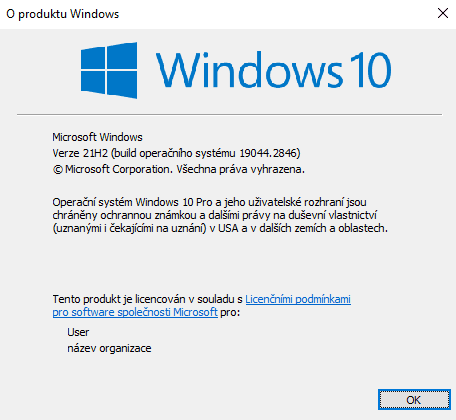
2. Zjištění přes Tento počítač
Rychle verzi Windows zjistíte i kliknutím pravým tlačítkem myši na ikonu Tento počítač. Následně zvolte položku Vlastnosti. Ihned se otevře okno Systém, ve kterém najdete informace o verzi a edici Windows. Ve stejném okně uvidíte i další užitečné parametry PC (například jestli je systém 32bitový, nebo 64bitový).
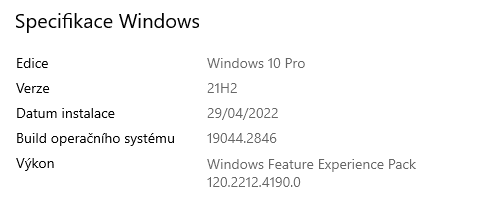
3. Zjištění přes Ovládací panely
Klikněte na ikonu Windows (tlačítko Start) v levém dolním rohu obrazovky a do vyhledávacího řádku zadejte Ovládací panely. Díky tomu se otevře právě okno Ovládacích panelů, ve kterém najděte položku Systém. Jakmile na ni kliknete, zobrazí se vám informace o verzi i edici Windows, tak jako v případě zjištění přes Tento počítač.
4. Zjištění přes vyhledávací řádek
Pokud ve Windows neradi klikáte, ale máte rádi rychlé vyhledávání, bude se vám tato cesta zamlouvat. ikonu Windows (tlačítko Start) v levém dolním rohu (nebo uprostřed ve Windows 11) obrazovky a do vyhledávacího řádku napište Systém. Ukáže se vám stejnojmenná položka, kterou otevřete. Poté už uvidíte stejné okno s informacemi o Windows jako v případě cesty přes Ovládací panely (viz 3. způsob zjištění).
Jak zjistit verzi operačního systému ve Windows 7 a 8?
Také ve Windows 8 funguje zjištění verze Windows pomocí příkazu winver.
V případě Windows 7 klikněte na tlačítko Start a do vyhledávacího řádku napište Počítač. Následně na položku počítač klikněte pravým tlačítkem a zvolte možnost Vlastnosti. Podrobné informace o verzi a edici pak najdete v části Edice Windows.
Pokud stále používáte Windows 7 nebo Windows 8, doporučujeme upgradovat na novější verzi operačního systému.
Pomůžeme vám s opravou i nastavením počítače
Zjistit verzi Windows díky tomuto návodu určitě zvládnete sami. Budete-li ale potřebovat pomoci s jakoukoliv opravou nebo nastavením počítače, naši hodinoví ajťáci vám rádi pomohou. Online, přes telefon i přímo na místě.
Zavolejte na číslo 724 193 499, napište do chatu tady na webu nebo se ozvěte přes poptávkový formulář.
Líbí se vám článek? Nepropásněte další!
Přihlaste se do občasníku hodinových ajťáků a získejte chytré IT tipy
Odborná pomoc on-line, ve Vaší provozovně, nebo u nás v IT servisu
Někdy stačí malá rada po telefonu, jindy je potřeba fyzický zásah IT odborníka. Jsme připraveni na obojí.
Vyřešíme problém
- Pomalé či zavirované počítače
- Aktualizaci systémů, čištění a opravu notebooků
- Nastavení a servis nefunkční tiskárny
Zajistíme vám spolehlivý servis u nás v Brně, nebo vyřešíme nastavení IT techniky po telefonu. Neřešte problémy, které nejsou vaše „parketa“.
Pomůžeme s konektivitou
- Instalace a správa síťových prvků
- Vyřešení konektivity – pokrytí Wi-Fi
- Montáže síťových rozvodů (zásuvky, nejen síťová kabeláž)
Potřebujete vyřešit konektivitu nebo zlepšit pokrytí Wi-Fi u vás doma nebo v kanceláři? Nechte si kvalitně pomoci našimi odborníky.
Nastavíme server
- Práce na serverových a síťových technologiích
- Nastavení zabezpečení (Antivirus, firewall, monitoring)
- Přesun dat mimo fyzický server (Cloud, VPS)
Potřebujete pomoci se zásahy na serveru, zálohováním či přesunem do cloudu, nebo nastavením aktivního monitoringu vaší sítě? Kontaktujte naše ajťáky



